매뉴얼
Version:
2017.3
- Unity 사용자 매뉴얼(2017.3)
- Unity에서 작업 수행
- 기본 정보
- 에셋 워크플로
- 메인 창
- 게임플레이 생성
- 에디터 기능
- 고급 개발
- 고급 에디터 토픽
- 라이선스 및 활성화
- 업그레이드 가이드
- 2D
- 그래픽스
- 그래픽스 개요
- 조명
- 카메라
- 머티리얼, 셰이더, 텍스처
- 동영상 개요
- 터레인 엔진
- 트리 에디터
- 파티클 시스템
- 포스트 프로세싱 개요(Post-processing overview)
- 반사 프로브
- 고급 렌더링 기능
- 절차적 머티리얼
- 절차적 메시 지오메트리
- 그래픽스 퍼포먼스 최적화
- 레이어
- 그래픽스 레퍼런스
- 그래픽스 작업 수행 방법
- 그래픽스 튜토리얼
- 그래픽스 개요
- 물리
- 스크립팅
- 스크립팅 개요
- 스크립트 생성 및 사용
- 변수와 인스펙터(Variables and the Inspector)
- 컴포넌트를 사용하여 게임 오브젝트 제어
- 이벤트 함수
- 시간 및 프레임 속도 관리
- 게임 오브젝트 생성 및 제거
- 코루틴
- 네임스페이스
- 속성
- 이벤트 함수 실행 순서(Execution Order of Event Functions)
- 자동 메모리 관리 이해
- 플랫폼별 컴파일
- 특수 폴더와 스크립트 컴파일 순서
- 스크립트 컴파일 및 어셈블리 정의 파일(Script compilation and assembly definition files)
- 일반 함수
- 스크립팅 제약
- 스크립트 직렬화
- UnityEvent
- Null 레퍼런스 제외란 무엇입니까?
- 중요 클래스
- 벡터 쿡북
- 스크립팅 툴
- 이벤트 시스템
- 스크립팅 개요
- 멀티플레이어 및 네트워킹(Multiplayer and Networking)
- 네트워킹 개요(Multiplayer Overview)
- 멀티플레이어 프로젝트 설정
- Network Manager 사용
- Network Manager HUD 사용
- LAN 모드의 Network Manager HUD
- 싱글 플레이어 게임을 Unity 멀티플레이어 게임으로 전환
- 디버깅 정보(Debugging Information)
- 멀티플레이어 고수준 API
- 멀티플레이어 컴포넌트 레퍼런스(Multiplayer Component Reference)
- 네트워크 애니메이터(Network Animator)
- 네트워크 검색(Network Discovery)
- 네트워크 ID(Network Identity)
- 네트워크 로비 매니저
- 네트워크 로비 플레이어(Network Lobby Player)
- 네트워크 관리자
- 네트워크 관리자 HUD(Network Manager HUD)
- 네트워크 관리자(Network Manager)
- 네트워크 근접성 검사기(Network Proximity Checker)
- NetworkStartPosition
- 네트워크 트랜스폼(Network Transform)
- 네트워크 트랜스폼 자식(Network Transform Child)
- 네트워크 트랜스폼 비주얼라이저(Network Transform Visualizer)
- 멀티플레이어 클래스 레퍼런스
- UnityWebRequest
- 공통 작업: HLAPI 사용(Common operations: using the HLAPI)
- HTTP 서버에서 텍스트 또는 바이너리 데이터 가져오기(GET)(Retrieving text or binary data from an HTTP Server (GET))
- HTTP 서버에서 텍스처를 검색해서 가져오기(GET)(Retrieving a Texture from an HTTP Server (GET))
- HTTP 서버에서 에셋 번들 다운로드(GET)
- HTTP 서버로 양식 보내기(POST)(Sending a form to an HTTP server (POST))
- HTTP 서버에 원시 데이터 업로드(PUT)(Uploading raw data to an HTTP server (PUT))
- 고급 작업(Advanced operations): LLAPI 사용(Using the LLAPI)
- 공통 작업: HLAPI 사용(Common operations: using the HLAPI)
- 오디오
- 애니메이션
- 애니메이션 시스템 개요
- 애니메이션 클립
- 외부 소스 애니메이션
- 휴머노이드 아바타
- 에셋 준비 및 임포트(Asset Preparation and Import)
- 비휴머노이드 애니메이션(Non-humanoid Animations)
- 애니메이션(Animations) 분할
- 애니메이션 클립 루프
- 임포트된 클립 마스킹(Masking Imported Clips)
- 임포트한 클립의 애니메이션 커브(Animation Curves on Imported Clips)
- 임포트된 클립의 애니메이션 이벤트(Animation events on imported clips)
- 루트 모션 노드 선택(Selecting a Root Motion Node)
- 오일러 커브 임포트(Euler Curve Import)
- 애니메이션 창 가이드
- 외부 소스 애니메이션
- 애니메이터 컨트롤러
- 휴머노이드 애니메이션 리타게팅
- 퍼포먼스 및 최적화(Performance and Optimization)
- 애니메이션 레퍼런스
- 애니메이션(Animation) 입문
- 플레이어블 API
- 애니메이션 용어집
- 타임라인(Timeline)
- UI
- 내비게이션과 경로 탐색
- 내비게이션 개요
- 내비게이션 레퍼런스
- 내비게이션 작업 수행 방법
- Unity 서비스
- Unity 서비스를 위한 프로젝트 설정
- Unity 애즈(Unity Ads)
- Unity 애널리틱스
- Unity 클라우드 빌드(Unity Cloud Build)
- Unity IAP
- Unity IAP 설정
- 크로스 플랫폼 가이드
- 스토어 가이드
- 스토어 구현
- IAP Promo
- Unity 콜라보레이트
- Unity 퍼포먼스 리포팅
- 멀티플레이어 서비스
- 프로젝트 전송(Transferring Projects)
- XR
- VR 개요
- XR SDK
- Google VR SDK 개요
- Vuforia: SDK 개요(Vuforia: SDK Overview)
- Windows Mixed Reality: SDK 개요(Windows Mixed Reality: SDK Overview)
- Windows Mixed Reality: 하드웨어 및 소프트웨어 요구 사항(Windows Mixed Reality: Hardware and software requirements)
- Windows Mixed Reality: 빠른 시작 가이드(Windows Mixed Reality: Quick start guide)
- Windows Mixed Reality 입력 및 상호작용 개념(Windows Mixed Reality input and interaction concepts)
- Windows Mixed Reality: 개발 기간 동안 테스트(Windows Mixed Reality: Testing during development)
- Unity XR 입력(Unity XR Input)
- VR(XR) 레퍼런스
- VR 기기
- 혼합 현실 기기
- 싱글 패스 스테레오 렌더링(Single-Pass Stereo rendering)
- VR 오디오 스페이셜라이저
- 오픈 소스 저장소
- 에셋 스토어 퍼블리싱
- 플랫폼 특정
- 스탠드얼론
- Apple Mac
- Apple TV
- WebGL
- WebGL 플레이어 설정(WebGL Player Settings)
- WebGL 개발 시작
- WebGL 브라우저 호환성
- WebGL 프로젝트 빌드 및 실행
- WebGL: Deploying compressed builds(WebGL: 압축된 빌드 배포)
- WebGL 빌드 디버깅 및 문제 해결(Debugging and trouble shooting WebGL builds)
- WebGL 그래픽스(WebGL Graphics)
- WebGL 네트워킹
- WebGL에서 오디오 사용
- WebGL 성능 고려사항
- WebGL 타게팅 시 메모리에 대해 고려할 사항(Memory Considerations when targeting WebGL)
- WebGL: 브라우저 스크립트와 상호작용
- WebGL 템플릿 사용(Using WebGL Templates)
- WebGL의 커서 잠금 및 전체화면 모드
- WebGL에서 입력
- iOS
- iOS 개발 시작
- iOS 플레이어 설정(iOS Player Settings)
- iOS 2D 텍스처 오버라이드
- 64비트 iOS로 업그레이드(Upgrading to 64 bit iOS)
- iOS 고급 항목
- Unity iOS에서 현재 지원하지 않는 기능
- iOS 기기 문제 해결
- iOS에서 크래시 버그 신고
- Android
- Android용 개발 시작(Getting started with Android development)
- 안드로이드 플레이어 설정
- Android 2D 텍스처 오버라이드
- Android용 Gradle
- Android 매니페스트
- Windows
- Windows 일반
- 유니버설 Windows 플랫폼
- 시작
- 유니버설 Windows 플랫폼: 배포
- 유니버설 Windows 플랫폼: 프로파일러
- 유니버설 Windows 플랫폼: 커맨드 라인 인자(Universal Windows Platform: Command line arguments)
- 유니버설 Windows 플랫폼: 연관 실행
- AppCallbacks 클래스
- 유니버설 Windows 플랫폼: C# 스크립트의 WinRT API
- 유니버설 Windows 플랫폼 플레이어 설정(Universal Windows Platform Player Settings)
- 스크립팅 백엔드
- FAQ
- 유니버설 Windows 플랫폼: 예제
- 유니버설 Windows 플랫폼: 코드 스니핏
- 알려진 문제
- Windows Holographic
- 웹 플레이어
- 모바일 개발자 체크리스트
- 실험 기능
- 레거시 항목(Legacy Topics)
- 베스트 프랙티스 가이드
- 전문가 가이드
- Unity 2017.3의 새로운 기능
- Unity 사용자 매뉴얼(2017.3)
- Unity에서 작업 수행
- 에디터 기능
- 설정 관리자(Settings Managers)
- 에디터 설정(Editor Settings)
에디터 설정(Editor Settings)
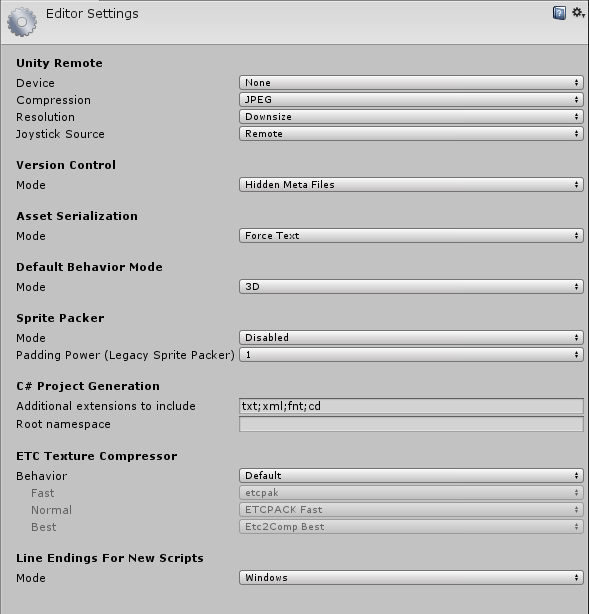
프로퍼티
| 프로퍼티: | 기능: | |
|---|---|---|
| Unity Remote | ||
| 기기 | Unity Remote는 Android, iOS, tvOS 개발에 도움이 되도록 고안된 다운로드할 수 있는 앱입니다. 드롭다운을 사용하여 Unity Remote 테스트에 사용할 디바이스 타입을 선택할 수 있습니다. | |
| Compression | 드롭다운을 사용하여 Unity Remote를 통해 게임 화면을 기기에 전송할 때 사용할 이미지 압축 형식을 선택합니다. 기본값은 JPEG 입니다. | |
| JPEG | JPEG은 일반적으로 압축률과 성능이 뛰어나지만 그래픽 품질은 약간 낮습니다. 기본값입니다. | |
| PNG | PNG는 게임 화면을 더 정확하게 표현하지만 성능 저하를 초래할 수 있습니다. | |
| Resolution | 드롭다운을 사용하여 Unity Remote에서 실행되는 게임의 해상도를 선택합니다. 기본값은 Downsize 입니다. | |
| Downsize | 게임을 낮은 해상도로 표시하려면 Downsize 를 선택합니다. 이 옵션을 선택하면 성능이 향상되지만 그래픽 정확도가 낮아집니다. 기본값입니다. | |
| Normal | 게임을 일반 해상도로 표시하려면 Normal 을 선택합니다. 이 옵션을 선택하면 그래픽이 더 정확해지지만 성능이 저하됩니다. | |
| Joystick Source | 드롭다운을 사용하여 사용 중인 조이스틱의 연결 소스를 선택합니다. 기본값은 Remote 입니다. | |
| Remote | Unity Remote를 실행 중인 기기에 연결되어 있는 조이스틱을 사용하려면 Remote 를 선택합니다. 기본값입니다. | |
| Local | Unity 에디터를 실행 중인 컴퓨터에 연결되어 있는 조이스틱을 사용하려면 Local 을 선택합니다. | |
| Version Control | ||
| Mode | 가장 많이 사용되는 Perforce 및 PlasticSCM 같은 버전 관리 도구와 함께 Unity 에디터를 사용할 수 있습니다. 자세한 내용은 버전 관리 문서를 참조하십시오. 드롭다운을 사용하여 메타 파일 표시 여부를 선택합니다. 여러 시스템에서 사용할 수 있는 옵션에 대한 자세한 내용은 버전 관리 문서를 참조하십시오. 기본값은 Hidden Meta Files 입니다. 메타 파일 표시 또는 숨기기에 대한 자세한 내용은 Unity Answers의 메타 파일 표시 또는 숨기기 페이지를 참조하십시오. |
|
| Hidden Meta Files | Unity 에디터에서 메타 파일을 숨기도록 설정합니다. 기본값입니다. | |
| Visible Meta Files | Unity 에디터에서 메타 파일을 표시하도록 설정합니다. 이렇게 설정하면 다른 사용자와 머신이 해당 메타 파일을 볼 수 있으므로 버전 관리를 사용할 때 유용합니다. | |
| Asset Serialization | ||
| Mode | Unity 에디터는 직렬화를 사용하여 에셋과 에셋 번들을 컴퓨터 하드 드라이브에서 로드하고 저장합니다. Unity 에디터는 버전 관리 병합을 지원하기 위해 씬 파일을 텍스트 기반 포맷으로 저장할 수 있습니다. 자세한 내용은 텍스트 씬 포맷 문서를 참조하십시오. 씬 병합을 수행하지 않으면 Unity 에디터는 공간 효율이 더 높은 바이너리 포맷으로 씬을 저장하거나, 텍스트 및 바이너리 씬 파일이 동시에 존재하는 것을 허용합니다. 드롭다운을 사용하여 Unity 에디터에서 직렬화된 에셋을 저장하는 데 사용할 포맷을 선택할 수 있습니다. 기본값은 Force Text 입니다. |
|
| Mixed | 바이너리 모드로 된 에셋은 바이너리 모드로 유지되고, 텍스트 모드로 된 에셋은 텍스트 모드로 유지됩니다. Unity 에디터는 기본적으로 새 에셋에 바이너리 모드를 사용합니다. | |
| Force Binary | 모든 에셋을 바이너리 모드로 변환하고, 새 에셋에 바이너리 모드를 사용합니다. | |
| Force Text | 모든 에셋을 텍스트 모드로 변환하고, 새 에셋에 텍스트 모드를 사용합니다. 기본값입니다. | |
| Default Behavior Mode | ||
| Mode | Unity 에디터에서는 2D 또는 3D 개발 중에서 선택할 수 있고 선택에 따라 특정 기본 동작이 설정되므로 개발이 더 편리해집니다. 이 설정을 통해 변경되는 구체적인 동작에 대한 자세한 내용은 2D 및 3D 모드 설정 문서를 참조하십시오. 드롭다운을 사용하여 Unity의 기본 동작을 선택할 수 있습니다. 기본값은 3D 입니다. |
|
| 3D | 3D 를 선택하면 Unity 에디터가 3D 개발용으로 설정됩니다. 기본값입니다. | |
| 2D | 2D 를 선택하면 Unity 에디터가 2D 개발용으로 설정됩니다. | |
| Sprite Packer | ||
| Mode | Unity 에디터에서 제공하는 스프라이트 패커 도구를 사용하여 개별 스프라이트 텍스처로 아틀라스를 생성하는 프로세스를 자동화할 수 있습니다. 드롭다운을 사용하여 스프라이트 패커를 설정할 수 있습니다. 기본값은 Disabled 입니다. 자세한 내용은 스프라이트 아틀라스 문서를 참조하십시오. | |
| Disabled | Unity 에디터가 아틀라스를 패킹하지 않습니다. 기본값입니다. | |
| Enabled For Builds (Legacy Sprite Packer) | Unity 에디터가 빌드용 아틀라스만 패킹하고 에디터 재생 모드에서는 패킹하지 않습니다. 이 Legacy Sprite Packer 옵션은 스프라이트 아틀라스 버전이 아닌 스프라이트 패커의 태그 기반 버전을 나타냅니다. | |
| Always Enabled (Legacy Sprite Packer) | Unity 에디터가 에디터 재생 모드로 전환하기 전에 아틀라스를 빌드용으로 패킹합니다. 이 Legacy Sprite Packer 옵션은 스프라이트 아틀라스 버전이 아닌 태그 기반 버전을 나타냅니다. | |
| Enabled For Builds | Unity 에디터가 빌드용 아틀라스만 패킹하고 에디터 재생 모드에서는 패킹하지 않습니다. | |
| Always Enabled | Unity 에디터가 에디터 재생 모드로 전환하기 전에 빌드용 아틀라스를 패킹합니다. | |
| Padding Power (Legacy Sprite Packer) | Padding Power 를 사용하여 패킹된 스프라이트 사이에, 그리고 스프라이트와 생성된 아틀라스의 가장자리 사이에 할당할 공간의 양이나 “패딩”을 패킹 알고리즘으로 계산할 때 사용하는 값을 설정할 수 있습니다. | |
| 1 | 21 값을 나타냅니다. 이 설정을 사용하여 패킹된 스프라이트와 아틀라스 가장자리 사이에 2 픽셀을 할당할 수 있습니다. 기본값입니다. | |
| 2 | 22 값을 나타냅니다. 이 설정을 사용하여 패킹된 스프라이트와 아틀라스 가장자리 사이에 4 픽셀을 할당할 수 있습니다. | |
| 3 | 23 값을 나타냅니다. 이 설정을 사용하여 패킹된 스프라이트와 아틀라스 가장자리 사이에 8 픽셀을 할당할 수 있습니다. | |
| C# Project Generation | ||
| Additional extensions to include | 이 텍스트 필드를 사용하여 C# 프로젝트에 추가 파일 타입의 목록을 포함할 수 있습니다. 각 파일 타입은 세미콜론으로 구분합니다. 이 필드에는 txt;xml;fnt;cd가 기본적으로 포함됩니다. |
|
| Root namespace | 이 텍스트 필드를 사용하여 C# 프로젝트 RootNamespace 프로퍼티에 사용할 네임스페이스를 입력할 수 있습니다. 자세한 내용은 일반 MSBuild 프로젝트 프로퍼티에 대한 Microsoft 개발자 문서를 참조하십시오. 이 필드는 기본적으로 비어 있습니다. |
|
| ETC Texture Compressor | ||
| Behavior | Unity 에디터에서는 여러 ETC 텍스처 압축 품질에 따라 사용할 압축 도구를 지정할 수 있습니다. Fast, Normal, Best 프로퍼티에 따라 압축 품질이 정의됩니다. 각 프로퍼티는 지원 플랫폼의 텍스처 임포터에 있는 Compressor Quality 설정에 매핑됩니다. 사용할 수 있는 압축 도구는 etcpak, ETCPACK, Etc2Comp입니다. 모두 서드파티 압축 프로그램 라이브러리입니다. | |
| Legacy | ETC 텍스처 압축을 설정할 수 있기 전에 사용했던 설정을 사용하려면 Legacy 를 선택합니다. 다음 프로퍼티가 설정됩니다. - Fast: ETCPACK Fast - Normal: ETCPACK Fast - Best: ETCPACK Best |
|
| Default | Unity 에디터의 기본 설정을 사용하려면 Default 를 선택합니다. 다음 프로퍼티가 설정됩니다. - Fast: etcpack - Normal: ETCPACK Fast - Best: Etc2Comp Best |
|
| Custom | ETC 텍스처 압축 설정을 커스터마이즈하려면 Custom 을 선택합니다. | |
| Line Endings For New Scripts | ||
| Mode | 드롭다운을 사용하여 Unity 에디터 안에서 생성된 새 스크립트에 적용할 파일의 줄바꿈 문자(line ending)를 설정할 수 있습니다. 이런 설정을 변경하더라도 기존 스크립트에는 영향을 미치지 않습니다. | |
| OS Native | 실행 중인 OS에 따라 Unity 에디터가 자동으로 줄바꿈 문자를 적용하려면 OS Native 를 선택합니다. | |
| Unix | Unix OS 기반의 줄바꿈 문자를 적용하려면 Unix 를 선택합니다. | |
| Windows | Windows OS 기반의 줄바꿈 문자를 적용하려면 Windows 를 선택합니다. | |
2017–11–03 Unity 5.6 이후의 여러 변경 사항을 반영하여 문서를 업데이트
2017–11–03 편집 리뷰를 거쳐 페이지 수정됨
Copyright © 2018 Unity Technologies. Publication 2017.3